
「Google Classroom™」とStudyplus for Schoolが連携し、課題の一元管理が実現【オンライン勉強会】
2021年1月より、Studyplus for Schoolは 「Google Classroom™」 と連携できるようになりました。これにより、 「Google Classroom」 上での課題の提出・返却・再提出状況が、Studyplus for School上でも学習記録として登録され、よりシームレスな活用が可能になります。
今回は、スタディプラス株式会社の澤田より 「Google Classroom」 との連携詳細と、実際に活用されている宮﨑教室の宮﨑先生と京大個別会原町本校の佐藤先生の事例をご紹介いたします。
宮﨑教室のHPはこちら。 京大個別会原町本校のHPはこちら。 Studyplus for Schoolについてはこちら。
「Google Classroom」 での課題状況をStudyplus for Schoolで一括管理
Studyplus for Schoolの開発・企画を担当している澤田です。Studyplus for Schoolは、教育機関の先生方に提供している、学習管理プラットフォームです。生徒の学習進捗を可視化することで、先生方の生徒とのオンライン及びオフラインでのコミュニケーションをサポートしています。
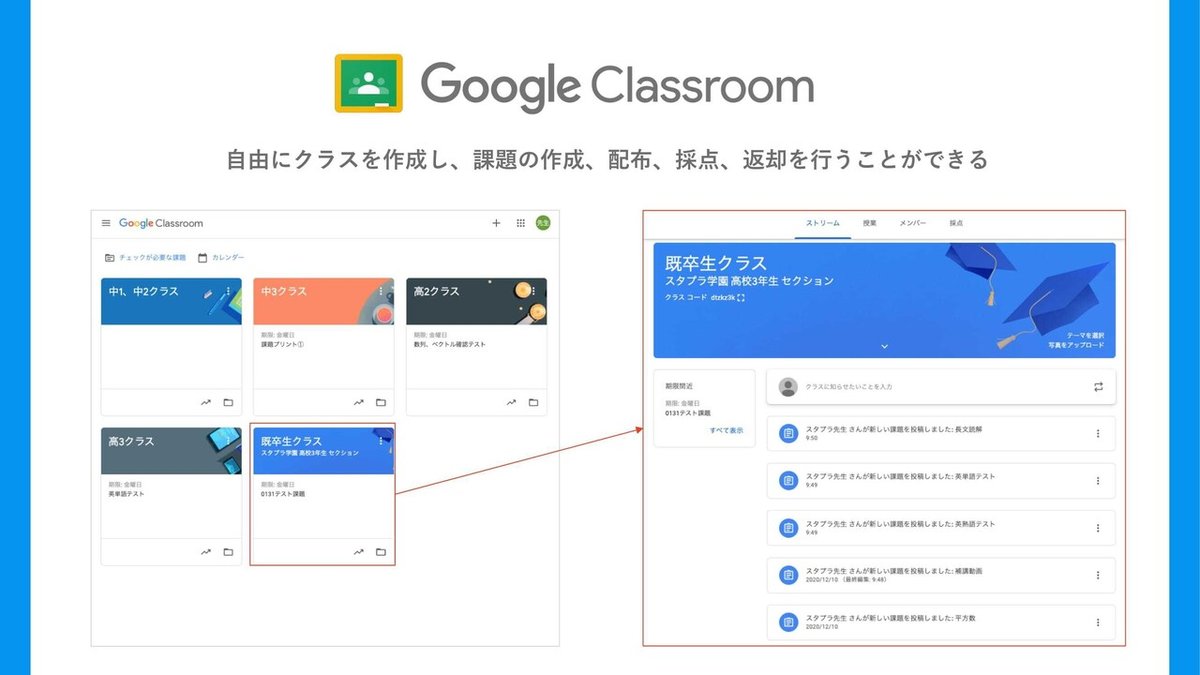
「Google Classroom」 は、自由にクラスを作成したり、そこで生徒に対して課題を作成・配布・提出・採点・返却などができる授業プラットフォームです。
今回の連携では、 「Google Classroom」 上で生徒が課題を提出すると、その提出状況がStudyplus for Schoolに自動で記録されるようになります。
課題提出イメージはこちらの動画よりご確認ください。
勉強記録の「詳細を確認」を押すと、該当生徒の提出物を確認する「Google Classroom」画面が開かれるため、すぐに返却や採点作業を行うことができます。
課題返却イメージはこちらの動画よりご確認ください。
生徒は「Studyplus」アプリから、勉強記録へのコメントを通して先生の課題返却や採点が完了したことを確認することができます。

学習管理プラットフォーム「Studyplus for School」は、Studyplus を通して生徒の学習状況を可視化するとともに、様々なデジタル教材との連携を通じて、デジタル教材・紙教材に限らず複数の教材の学習進捗の管理をサポートしてきました。
そして、オンライン指導の拡大を通して大きなテーマとなっている、オンラインでの課題管理について、課題の配布・提出・採点をオンラインで行うために教育機関で広く活用されている「Google Classroom」と接続し、「Studyplus for School」での一括管理を実現してまいります。
ーここからは、宮﨑教室の宮﨑先生のお話ですー
コロナ禍では課題の管理が最大の問題に

宮崎教室の宮崎です。宮崎教室は、今年で34年目を迎え、一斉指導と個別指導を並行して行っています。私の他、卒塾生のチューターがおり、中学受験・高校受験・大学受験の全てに対応しています。定員は、小学生が5人、中学生が10人、高校生が5名です。Studyplus for Schoolと 「Google Classroom」 は、主に高等部で利用しています。

当塾では昔から、ICTツールを積極的に利用しており、画像にあるようなツールを使っています。Studyplus for Schoolは約2年前に導入しました。複数取り入れているICTツールの情報を一元管理するという目的で活用しています。

当塾の授業では、Explain Everythingというアプリと電子黒板を使っています。

コロナ禍における当塾の対応として、まずは全ての授業をオンラインに切り替えました。Zoomを使って一斉指導をしたのですが、課題をどのように配布して、どのように添削し、返却するかが最大の問題になりました。
「Google Classroom」 とStudyplus for Schoolで複数ツールを一元管理

授業はやりっ放しでは、効果がないため、普段から生徒のノートチェックを行ったり、小テストの採点をしたり、一方通行にならないようにしていました。生徒が解いたものを受け取り、それをチェックして返す、繰り返しが大切です。ですが、オンライン授業に移行した途端、対応できなくなってしまったため、急いでLINEを導入し、対応していたのですが、情報がバラバラになってしまったたことから、 「Google Classroom」 を利用し始めました。

「Google Classroom」 の登録方法や課題提出方法を動画でまとめ、配布しました。生徒たちはすでに使い慣れていて、特に、神奈川県の公立高校の生徒は全員 「Google Classroom」 のアカウントを持っていたため、スムーズに進みました。
先生側は、クラスを作成し、課題を作成して配布、確認・添削をして、返却しています。
LINEではバラバラになってしまいますが、 「Google Classroom」 であれば、クラス単位で情報をチェックすることができます。
また、Studyplus for Schoolと連携することで、課題の確認と添削が簡単になります。毎回 「Google Classroom」 の管理画面を開いて、一人ひとりの提出状況をチェックする必要がなくなります。まだ使ってない方は、「なんだ、そのくらいのことしかできないのか」と思うかもしれませんが、これができるようになるのは非常に大きな魅力です。
ICTツールをいくつも使っていると、都度、それぞれの管理画面を開かなければなりません。それをせず、一元管理できるのはとても便利です。また、紙ベースと違い紛失の可能性もありませんし、生徒から「忘れたから、来週持ってくる」と言われることもありません。
もちろん、今では、プリンタが自宅にあることも多いですし、スマホを使ってコンビニで印刷もできるため、一度、紙で解くこともできます。当塾の生徒でも、配布した課題を印刷して、解いた後、を写真で送るという子もいます。
その他には、添削がiPadで完結できる点もメリットの一つです。ファイルや映像を添付できるため、分かりづらいところは解説授業を作って送ったり、解説プリントを写真に撮ってあげるだけでも学習効果があります。
当塾では、学年ごとのほか、小学生の受験や小学生の国語クラスなど色々なクラスを作成しています。高校3年生は、毎月Zoomで面談をし、Studyplus for Schoolを使いながらその月、どのテキストをどのくらいやるか決めています。学習計画を立て、定着度を測るために小テストを必ず出すのですが、それを 「Google Classroom」 の方に入れています。
3か月分くらいの小テストをどんどん入れるだけで済むため、私としては作業が楽になりました。これを紙でやるとなると、1枚ずつファイリングして、その時に合わせて渡さなければなりません。 「Google Classroom」 であれば、1度入れておくだけでなので、使い勝手がいいと思います。
「何のために使うのか」 「Google Classroom」 導入目的は明確に

新しいチャレンジとして、BASEに教材を置いてます。当塾では、私が「朝日小学生新聞」「朝日中学生新聞」から抜粋した文章を、小・中学生に読んでもらい、毎月ニュース作文を書いてもらいます。これも、 「Google Classroom」 で提出することで、離れた人でも添削可能になります。
私は作文の添削をしていますが、先生にはそれぞれ得意分野があると思うため、得意分野の教材をBASEに置き、 「Google Classroom」 を利用し、課題の提供から提出・添削するといいと思います。

最近では、こちらも新たな取り組みとして、成績Apとコラボレーションし、高等部を作りました。そこでも 「Google Classroom」 やStudyplus for Schoolを活用しています。
最後に、生徒が学校から発行されているアカウントは塾と連携できないため、注意が必要です。 「Google Classroom」 は無料で使えるため、保護者から費用面で何か言われたこともありません。
ですが、塾で 「Google Classroom」 を導入するときは、「どのように使うか」よりも「何のために使うか」を明確にしておくことが大切だと思います。それによって、クラスごとに部屋を作ったり、テキストごとに部屋を作ったりと運用が変わります。自分たちが何を目的として使うのか、事前にしっかり検討することがおすすめです。
ーここからは、京大個別会原町本校の佐藤先生のお話ですー
高校生に勉強の目的や目標設定の仕方を教える

京大個別会原町本校の佐藤です。私は福島県南相馬市で、7年前から塾を運営しています。もともと経営コンサルの仕事をしていましたが、東日本大震災をきっかけに地元に戻り、塾を始めました。

震災前の南相馬市の人口は7万人ほどでしたが、被災者の帰還率が7割程度のため、現在は5万人ほどです。高校受験は学区制のため、別の学区の高校に行くには引越しを余儀なくされます。

当塾のある地域は、福島県の中でも学力が高い地域ではありません。地域性としては保守的で、通える大学がないため大学生はいません。そのため大学生のアルバイトには、オンラインで対応してもらっています。


当塾のミッションは、画像にある通りです。当塾では、初めは集団個別指導をしていたのですが、5年前から自立指導に切り替えました。また、対象も中学生から高校生メインに変わってきています。

しかし、高校生には、ほぼ指導はしていません。勉強の内容を教えるのではなく、「勉強はそもそもどうやってやるんだろう」とか「質問はどうやってすればいいんだろう」といった疑問に応えたり、目標設定のやり方を教えるなどしています。
「Google Classroom」 でテキストごとにクラスを作成し課題を管理


「Google Classroom」 は、高等部で活用しています。その他に導入しているのは、受験コンパス、学びエイド、スタディサプリ、成績Ap、eduplus+、Monoxer、写メQ先生、manaboです。

コミュニケーションツールとしては、Studyplus for SchoolとLINEを使っています。面談では、Zoomを使い、Studyplus for Schoolの管理画面を見ながら話します。 「Google Classroom」 は、課題やテストを行う時に使用しています。

コロナ禍のため、今は、卒塾生の大学生アルバイトが南相馬にいます。そのため、塾に先生がいて、対面で面談することができます。しかし、東京など遠方の先生もいるため、その先生には自宅から面談してもらっています。
生徒は、課題などが終わっていなくても、つい「できました」と言ってしまうことがあります。だからこそ、全てを可視化し、エビデンスをチェックしたいと思っていました。

週1回の面談では、Studyplus for Schoolを確認し、定着状況をテストやMonoxerでチェックします。しかし、このように複数のICTツールを導入すると、その管理が煩雑になってしまいます。そこで、 「Google Classroom」 に集約しました。

塾用のGoogleアカウントを作り、その中でクラスを作っています。学年ごとではなく、提出したいテキストごとにクラスを作成しています。また、Explain Everythingを使ってYouTubeと連携し、YouTube上に行かずに 「Google Classroom」 上でYouTubeを観る仕組みも作りました。
課題を出す時は、例えば、成績Apの数Ⅰの問題を作り、PDF化し、格納しておき、生徒がテストをやりたいといった時に配信するという形です。誰も所属していないと作れないため、配信前は京大花子や京大太郎というダミーアカウントを作って下書きに入れています。
課題の内容は、受験コンパスで作ったPDF資料を分割しています。生徒は、ノートに答えを書いて提出し、こちらがiPadで添削し、返却します。先生は自宅にいるケースも多いため、塾からiPadとアップルペンシルを配布し、自宅からの添削をお願いしています。
状況にあわせデジタルとアナログを使い分ける
コロナ禍において、 「Google Classroom」 は非常に役立ちました。しかし、少しずつ対面での指導が増える中で、その場でプリントを配布することもあります。デジタルとアナログをその場の状況に合わせて対応していくしかないと思います。ただ、保険としていつ何時でも配布できる状態を作っておいた方がいいとは感じています。

「Google Classroom」 のメリットは、課題や連絡事項を一斉に配布でき、デジタルなので紙をなくすことがないということです。

また、提出の進捗状況が分かり、誰がこの問題を解いたなどがすぐに見える点も良いと思います。添削もiPadでできるようになり、とても楽になりました。
デメリットは、クラスの構築が少し大変ということです。生徒には説明用の動画を作って、登録やクラスへの入り方、課題の受け取り方を示した方がいいと思います。
また、生徒から提出されると通知は来ますが、それに気づかないこともありました。しかし、この点については、Studyplus for Schoolと連携することですぐに気づけるようになり解決できています。

当塾のある地域は東京や関西に比べると、情報がどうしても遅れて入ってきます。しかし、そういった情報格差から不公平さを生まないよう、 「Google Classroom」 などICTツールを使い、平等な学習環境を作っていきたいと思っています。それができるのがICTツールだと思います。
***
Studyplus for Schoolについて資料請求はこちら、製品についてのお問い合わせはこちらをご覧ください。

